CAD中如何繪制弧形的引線標注?
CAD是一款常用的繪圖軟件,我們在CAD中繪制圖紙時,同時也需要進行做一些標注,我們都知道CAD中標注有多種樣式,今天小編要給大家介紹的是CAD中弧形的引線標注,有需要的小伙伴可以參考以下的繪制方法。
1. 首先,打開CAD軟件。
2. 在命令行中輸入【LE】,回車確認;然后輸入【S】,回車確認,調(diào)出【引線設置】對話框。
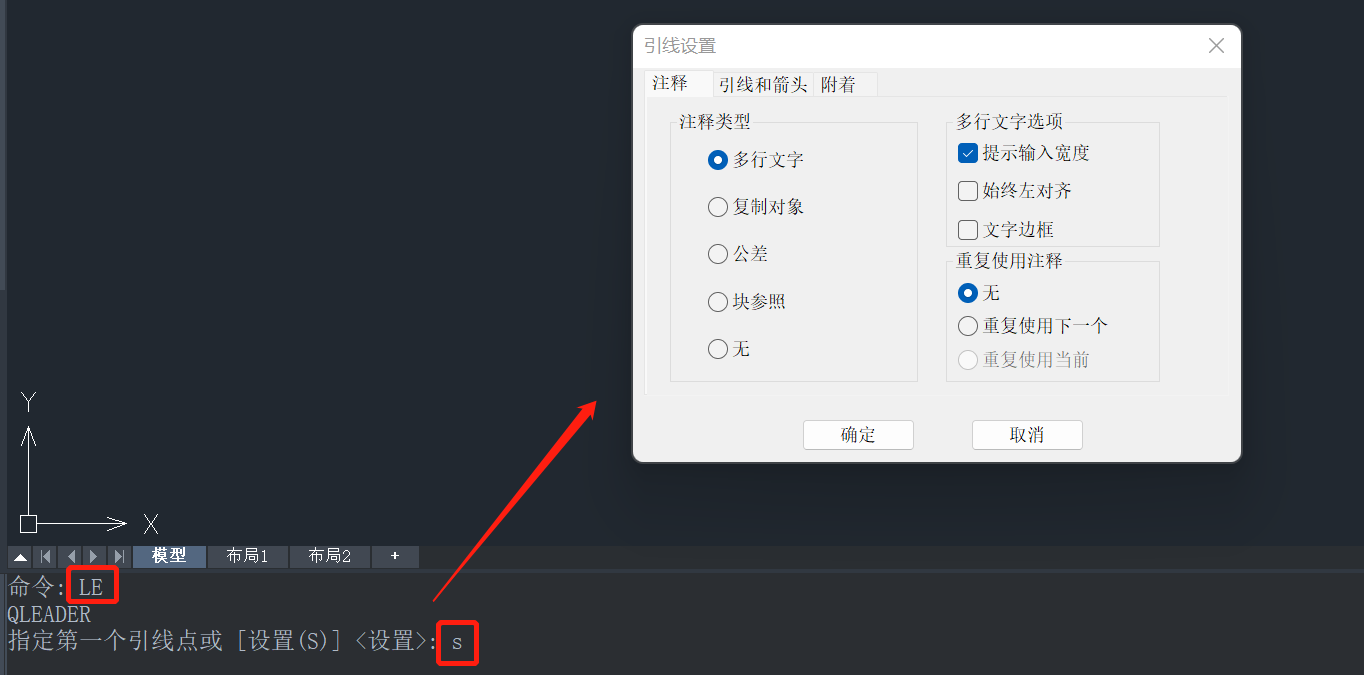
3. 在【引線設置】對話框,進入【引線和箭頭】頁面選擇【樣條曲線】,然后將點數(shù)設置為無限制,設置完成后點擊【確定】。
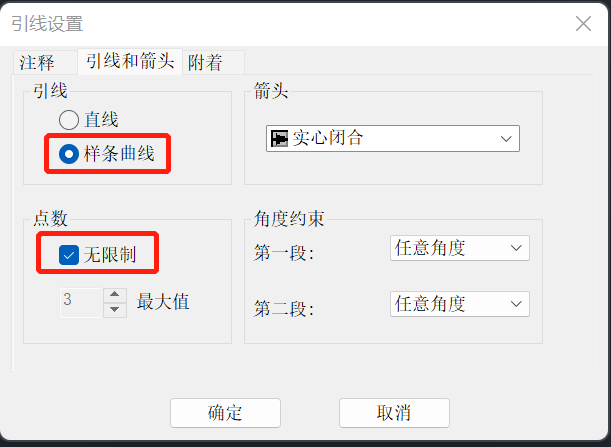
4. 根據(jù)提示指定第一個引線點,然后指定下一點,繪制出所需的弧形引線標注,如下圖所示。
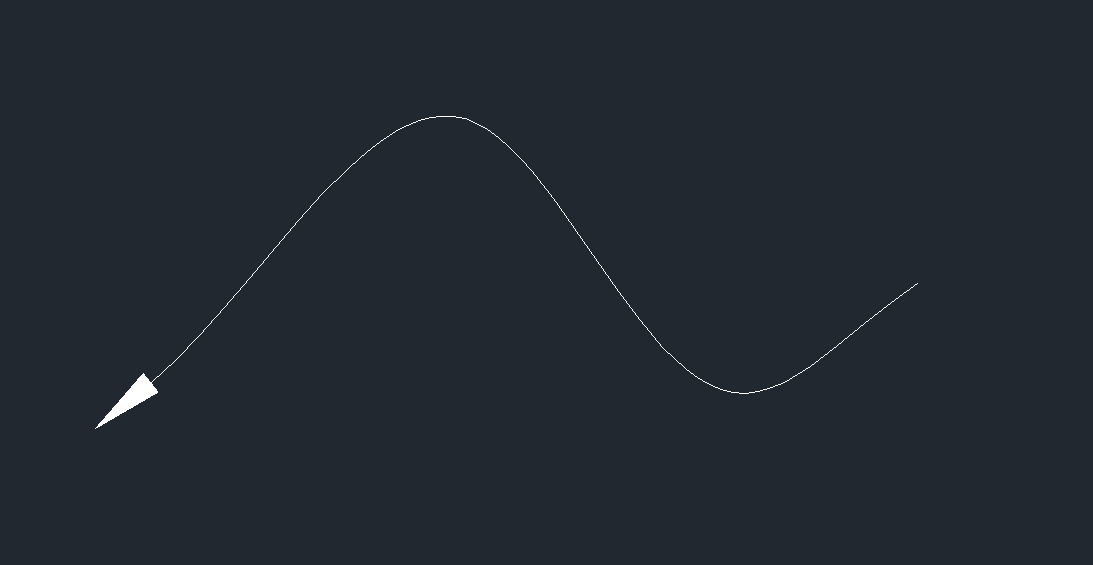
5. 引線繪制完成后,指定標注文字寬度并輸入注釋文字,輸入完成后可以調(diào)整文字樣式,操作完成后點擊一下繪圖區(qū)域的空白處確認。
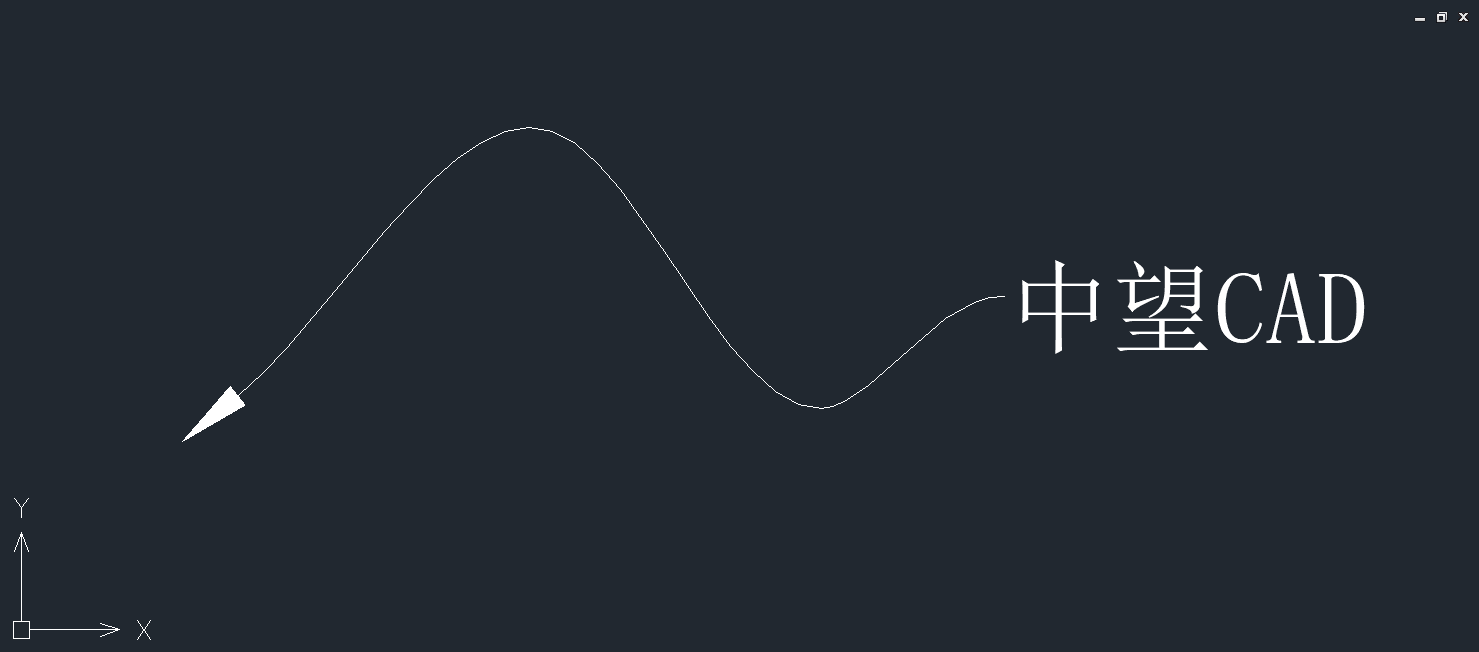
以上就是CAD中繪制弧形的引線標注的操作方法,希望能幫助到大家。更多CAD資訊敬請關注中望CAD官網(wǎng),小編將持續(xù)更新推送,豐富教程內(nèi)容不要錯過哦。
推薦閱讀:三維CAD
推薦閱讀:CAD制圖
·中望CAx一體化技術研討會:助力四川工業(yè),加速數(shù)字化轉型2024-09-20
·中望與江蘇省院達成戰(zhàn)略合作:以國產(chǎn)化方案助力建筑設計行業(yè)數(shù)字化升級2024-09-20
·中望在寧波舉辦CAx一體化技術研討會,助推浙江工業(yè)可持續(xù)創(chuàng)新2024-08-23
·聚焦區(qū)域發(fā)展獨特性,中望CAx一體化技術為貴州智能制造提供新動力2024-08-23
·ZWorld2024中望全球生態(tài)大會即將啟幕,誠邀您共襄盛舉2024-08-21
·定檔6.27!中望2024年度產(chǎn)品發(fā)布會將在廣州舉行,誠邀預約觀看直播2024-06-17
·中望軟件“出海”20年:代表中國工軟征戰(zhàn)世界2024-04-30
·2024中望教育渠道合作伙伴大會成功舉辦,開啟工軟人才培養(yǎng)新征程2024-03-29
·玩趣3D:如何應用中望3D,快速設計基站天線傳動螺桿?2022-02-10
·趣玩3D:使用中望3D設計車頂帳篷,為戶外休閑增添新裝備2021-11-25
·現(xiàn)代與歷史的碰撞:阿根廷學生應用中望3D,技術重現(xiàn)達·芬奇“飛碟”坦克原型2021-09-26
·我的珠寶人生:西班牙設計師用中望3D設計華美珠寶2021-09-26
·9個小妙招,切換至中望CAD竟可以如此順暢快速 2021-09-06
·原來插頭是這樣設計的,看完你學會了嗎?2021-09-06
·玩趣3D:如何巧用中望3D 2022新功能,設計專屬相機?2021-08-10
·如何使用中望3D 2022的CAM方案加工塑膠模具2021-06-24
·CAD如何繪制擋土墻2022-01-17
·CAD中對象怎么設置只讀2023-08-02
·CAD打開圖紙的幾種方法2017-10-12
·CAD怎么傾斜標注二維圖2018-12-27
·為什么有些CAD中的對象打印不出來2024-06-04
·CAD中的POINT命令怎么拆除圖例2019-01-24
·CAD中如何精準查詢面域特性?2022-06-28
·CAD裁剪塊方法2024-11-25








